EaseUS Partition Master adalah pengelola partisi yang nyaman dan fungsional. Memperbesar disk sistem di EaseUS Partition Master Free
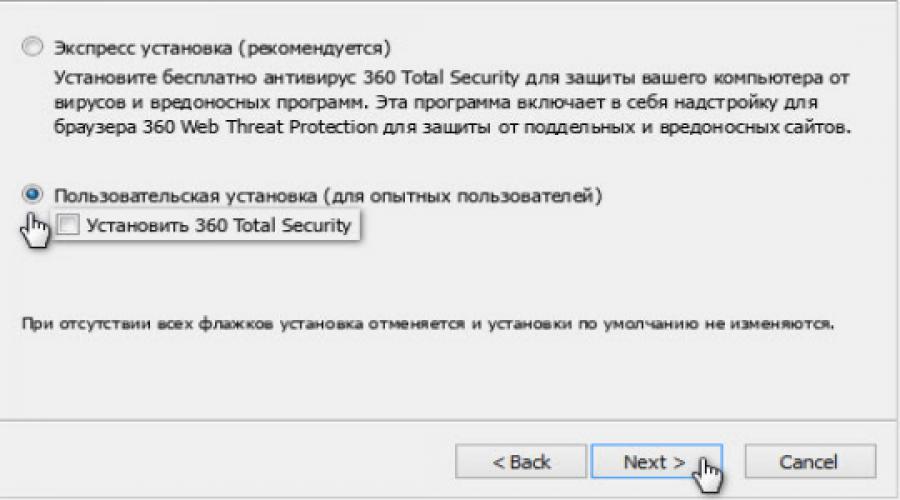
Baca juga
Seperti yang Anda ketahui, banyak komputer yang hanya memilikinya satu harddisk dan untuk penyimpanan data lebih aman lebih baik dipecah menjadi beberapa bagian. Penataan seperti itu akan membantu membagi disk menjadi beberapa partisi dengan file sistem Windows dan ke partisi yang berisi semua objek lainnya. Artinya, jika terjadi kerusakan pada sektor boot OS dan operasi yang terkait dengan pemulihannya, risiko kehilangan data yang tertulis pada disk jauh lebih kecil jika sudah dipartisi.
Anda juga perlu mempartisi disk jika Anda ingin membuat partisi terenkripsi atau dilindungi kata sandi atau jika Anda berencana menginstal dua sistem operasi pada satu disk. Namun, terlepas dari keuntungan nyata dari membagi disk menjadi beberapa partisi, banyak pengguna menyimpan semua file pada disk yang tidak dipartisi untuk waktu yang lama, dan ketika mereka sampai pada kesimpulan bahwa disk tersebut perlu dipartisi, disk tersebut tidak hanya berisi OS, tetapi juga juga menyimpan banyak informasi berharga lainnya, dan Jika perlu melakukan perincian, Anda tidak hanya memerlukan perangkat lunak khusus, tetapi juga perangkat lunak yang sangat andal.
Master Partisi EASEUS
Dari program yang sudah terbukti, saya ingin merekomendasikan EASEUS Partition Master. Aplikasi ini memiliki versi komersial dan gratis. Untuk melakukan tindakan dasar yang berkaitan dengan membagi disk menjadi beberapa partisi atau, sebaliknya, menghubungkan partisi, itu sudah cukup versi gratis. Di antara fungsi-fungsi yang hanya disertakan di program komersial, yang paling berharga adalah salinan lengkapnya sistem operasi ke disk lain. Sayangnya, program ini belum diterjemahkan secara resmi ke dalam bahasa Rusia, tetapi sekelompok penggemar telah membuat celah di Internet, yang sangat disarankan untuk digunakan, karena semua operasi yang terkait dengan partisi disk, jika dilakukan secara tidak benar, dapat menyebabkan kegagalan. OS, oleh karena itu, agar hal ini tidak terjadi, semua tindakan harus dilakukan secara sadar. Pengembang juga menyarankan untuk tidak melakukan lebih dari 5 tindakan secara bersamaan dalam program. Jika Anda perlu melakukan operasi lain, restart PC Anda, dan hanya setelah memastikan hasilnya positif, lanjutkan bekerja. Anda juga harus tahu bahwa Anda dapat membatasi akses ke program dengan menetapkan kata sandi.
Cara menggunakan EASEUS Partisi Master
Setelah menginstal EASEUS Partition Master, Anda akan melihat antarmuka yang disajikan secara horizontal dan menu vertikal, panel horizontal dengan tombol untuk melakukan tindakan paling populer dan area kerja yang menampilkan disk dan partisi PC Anda.
Untuk membagi disk atau partisi, pertama-tama temukan di daftar ruang kerja, pilih dengan mengkliknya dengan mouse, tekan tombol “Ubah/Pindahkan” pada panel dan di jendela yang terbuka, klik pada bagian ekstrim indikator partisi atau disk dengan mouse di sudut kanan, kita mulai memindahkannya ke sisi kiri jendela, mengurangi ukuran disk atau partisi. Bagian yang terisi diwarnai dengan warna hijau yang lebih pekat, dan bagian yang kosong diwarnai dengan hijau muda. Mengurangi ukuran bagiannya, kita akan melihat bahwa kita memiliki area di sebelah kanan, berwarna putih, yaitu bagian disk yang tidak terisi, tempat kita akan membuat bagian baru. Untuk melakukan ini, cukup klik “OK” di jendela dan pastikan bahwa baris baru“Kosong”, pilih dan klik tombol “Buat” pada toolbar. Di jendela yang terbuka, untuk mengonfirmasi niat membuat bagian baru, klik tombol "OK", dan jika semuanya dilakukan dengan benar, itu akan muncul di area kerja. Sekarang klik tombol "Terapkan", restart komputer dan dapatkan partisi baru yang lengkap.
Selain membuat partisi, program ini akan membantu Anda menggabungkan beberapa partisi menjadi satu, serta membuat salinan lengkap dari disk atau partisi, mengubah disk atau partisi menjadi disk logis, dan juga, jika Windows mogok, memulihkan a partisi atau disk jika salinannya telah dibuat sebelumnya. Di antara fitur menarik Program ini memiliki kemampuan untuk menyembunyikan suatu bagian, yaitu memindahkannya ke area yang tidak terisi. Bagian yang tersembunyi akan menjadi tidak terlihat oleh pengguna lain, namun jika perlu, Anda dapat mengambilnya dari area yang tidak terisi kapan saja. Selain opsi di atas, perlu diperhatikan pemformatan partisi, serta penghancuran total data yang direkam pada disk atau partisi.
Untuk mengoptimalkan penyimpanan data dalam sistem, kami menggunakan partisi logis yang berbeda. Jadi kebanyakan mengalokasikan 1 disk, biasanya C, untuk partisi sistem, dan D digunakan sebagai penyimpanan untuk seluruh atau sebagian multimedia, berbagai bagian lain juga dapat dibuat.
EaseUS Partition Master memungkinkan Anda memanipulasi dengan mudah perangkat keras dan membaginya ke dalam sektor-sektor tertentu, pendekatan ini cukup mudah dan digunakan sehari-hari. Windows sendiri memiliki metode bawaan untuk mempartisi HDD dan bahkan SSD, namun kurang efisien dan dapat menyebabkan hilangnya data.
Jika kita mempertimbangkan cara membagi hard drive menjadi beberapa bagian dan kemudian menggabungkan volumenya, kita akan melihat bahwa ukuran totalnya akan sama persis dengan ukuran HDD. Anda juga harus ingat bahwa partisi sistem harus berisi jumlah ruang kosong yang cukup, biasanya harus ada volume cadangan minimal 5GB, ini digunakan untuk memastikan tidak ada kelambatan dalam sistem.
Fitur Utama Master Partisi EaseUS
Pertama, ada baiknya mempertimbangkan alasannya program ini untuk pemisahan perangkat keras patut mendapat perhatian dan menyoroti fitur-fitur aplikasi:
- Keuntungan terpenting dari utilitas ini adalah gratis;
- Beragam format disk yang didukung, semua tipe umum di dunia hadir di sini;
- Mampu bekerja dengan berbagai macam volume media, Anda dapat berbagi HDD dari 2GB hingga 4TB;
- Ada fungsi untuk menampilkan atau menyembunyikan disk;
- Terdapat fungsi untuk mentransfer informasi ke disk lain, dengan tetap menjaga integritas data;
- Ada mesin penghancur untuk penghapusan lengkap byte informasi;
- Analisis disk untuk mengetahui adanya bad sector;
- Anda dapat melihat perubahannya.
Semua karakteristik ini menjadikan program ini solusi yang benar-benar layak, sama sekali tidak kalah analog berbayar, yang karenanya layak mendapat tinjauan terpisah. Sekarang mari kita lihat cara menggunakan program ini dengan benar di Windows Anda.
Bagaimana cara mempartisi hard drive di Windows?
Sebelum mempartisi hard drive Anda di Windows 7, penting untuk mengunduh program dari tautan https://www.partition-tool.com/landing/home-download.htm.
Proses instalasinya sendiri standar dan tidak memerlukan pengetahuan yang mendalam bahasa Inggris, hal utama yang perlu Anda pertimbangkan adalah di sini Anda akan ditawari program tambahan, ini adalah cara untuk mengimbangi biaya dukungan perangkat lunak.

Juga selama instalasi Anda akan diminta memasukkan alamat e-mail, Anda tidak perlu menunjukkan milik Anda, tidak ada verifikasi.

Sekarang mari kita lihat cara membagi hard drive menjadi beberapa bagian menggunakan kemampuan dasar aplikasi. Antarmukanya intuitif dan bahkan pengguna yang tidak berpengalaman pun dapat mengetahuinya. Anda perlu melakukan:
- Luncurkan program dan di menu utama Anda akan melihat milik Anda drive logis dan volumenya;
- Biasanya perlu mengambil volume tertentu dari satu bagian dan membuat volume lainnya, inilah yang akan kami lakukan. Pilih disk target dan klik tombol di menu “Ubah ukuran/pindahkan partisi”;

- Dengan menggerakkan penggeser di bagian atas atau memasukkan nilai Anda sendiri, Anda dapat menentukan volume kompartemen. Baris "Ukuran Partisi" akan menunjukkan sisa volume partisi, dan baris "Ruang yang Tidak Terisi Setelahnya" akan menunjukkan apa yang akan dilepas. Jika Anda menggunakan penggerak solid state, lalu pastikan untuk mencentang kotak di samping “Optimalkan untuk SSD”. Lalu klik oke;
- Pilih ruang yang tidak terisi dan klik “Buat partisi”;
- Di sini Anda perlu mengaturnya pengaturan dasar untuk partisi yang dibuat: nama, sistem file, huruf drive dan volume partisi itu sendiri.

Prosesnya sendiri memiliki bentuk eksekusi yang tertunda dan bahkan setelah pemilihan akhir dan mengklik tombol OK, tidak ada yang terjadi, Anda perlu mengklik kotak centang di menu yang disebut “Terapkan”. Hanya setelah tindakan ini pekerjaan akan dimulai.

Jangan khawatir tentang datanya, datanya akan baik-baik saja dalam bentuk aslinya, jadi Anda tidak perlu memformat disk.
Berkat langkah-langkah sederhana ini, Anda akan memiliki partisi baru di "Komputer Saya"; Anda dapat membuat partisi logis lainnya dengan cara yang persis sama, namun perlu diingat bahwa pada disk dengan MBR tidak mungkin membuat lebih dari 4 elemen.
Faktanya, program kami untuk berpisah sulit disk Windows tidak hanya dapat memisahkan, tetapi juga mengubah volumenya. Jika karena alasan tertentu Anda perlu mengembalikan volume disk ke posisi sebelumnya atau ingin menggabungkannya, Anda dapat melakukannya di sini. Hapus saja partisinya, program akan meminta konfirmasi. Kemudian ruang yang tidak terisi akan muncul kembali. Pilih disk yang ingin Anda perbesar dan klik tombol “Ubah ukuran/pindahkan partisi”. Menggunakan penggeser lagi, tingkatkan volume yang tersedia dan simpan perubahannya.
Setelah mengunduh program ini, Anda akan menerima beberapa fitur lain yang tidak dijelaskan dalam artikel; fitur tersebut bekerja dengan cara yang sama.
Kami menemukan cara mempartisi hard drive di Windows 10 dan versi lainnya dengan tetap menjaga informasi aslinya. Berkat solusi ini, Anda dapat mengatur pengoperasian sistem yang benar dan nyaman, menetapkan akses terbatas ke bagian mana pun, menggunakannya untuk tujuan unik dan berbagai operasi lainnya, dan semua ini sepenuhnya gratis.
Jika Anda masih memiliki pertanyaan tentang topik “EaseUS Partition Master - program untuk mempartisi hard drive”, Anda dapat menanyakannya di komentar
if(function_exists("the_ratings")) ( the_ratings(); ) ?>
Milikku perangkat keras menjadi beberapa bagian untuk penyimpanan berbagai jenis informasi yang lebih nyaman. Pada saat yang sama, Anda ingin melakukan semua operasi yang diperlukan dengan cepat dan tanpa konsekuensi, yang mana yang saya jelaskan sebelumnya akan membantu Anda.
Ulasan hari ini akan menyajikan gambaran detail tentang membagi hard drive menjadi beberapa partisi, langkah demi langkah.
Reviewnya berdasarkan produk versi profesional, tapi Anda bisa menggunakan versi rumahan, tidak masalah. Saat pertama kali memulainya, Anda melihat jendela yang menampilkan semua disk yang tersedia dan partisinya:
Untuk mulai membagi, Anda perlu menentukan apakah ada memori yang tidak terpakai pada HDD, ini disebut baris "Tidak terisi". Namun, biasanya, tidak ada garis seperti itu, atau area yang tidak terisi terlalu kecil, yang berarti Anda harus “memotong” sebagian dari bagian yang ada. Pertama, tidak boleh diisi hingga kapasitasnya untuk mengurangi volumenya tanpa masalah; kedua, disarankan untuk tidak bereksperimen, karena setiap tindakan Anda akan memakan waktu. Jadi, untuk memisahkan suatu area dari partisi yang ada, klik kanan padanya dan pilih “Resize/Move”, seperti yang ditunjukkan pada gambar layar berikut:


Klik "Oke" dan lakukan operasi yang sama dengan bagian lainnya, jika sudah ada: di jendela untuk mengubah volume (tangkapan layar di atas), kami membawa penggeser ke batas untuk menetapkan seluruh area yang tidak terisi ke bagian lain:

Jika sama baru(Kedua) belum ada bagiannya, pilih dan klik kanan pada area yang tidak ditandai dan pilih “Buat”. Saya tidak menyarankan mengubah apa pun di jendela pembuatan bagian tanpa mengetahui secara spesifik setiap item.

Setelah menyelesaikan operasi, di kolom kiri tindakan dan perintah, di sudut, temukan tombol untuk menerapkan perubahan "Terapkan"; jika Anda ingin membatalkan operasi apa pun, klik "Batal" (program akan dibatalkan tindakan terakhir). Setelah menyetujui untuk reboot, jendela program itu sendiri akan muncul di layar selama proses memuat sistem operasi dengan deskripsi rinci operasi yang dilakukan:
Waktu penyelesaian tugas hampir seluruhnya bergantung pada volume yang Anda coba pisahkan dari satu partisi dan lampirkan ke partisi lain. Jika angka ini melebihi 50 Gb, maka Anda dapat mematikan monitor dengan aman dan berjalan-jalan di udara segar.
Setelah menyelesaikan operasi, Easeus PM akan menghitung mundur dan mem-boot ulang sistem Anda, setelah itu Anda dapat menikmati hasil dari pekerjaan yang mungkin tampak seperti pekerjaan yang sulit.
Semoga berhasil hard drive!
Komentar:
Mouse gaming GXT 165 Celox menawarkan kepada gamer tidak hanya pencahayaan RGB yang menawan, tetapi juga 8...
Headset Trust Gaming GXT 420 Rath dirancang terutama untuk para gamer. Ini andal melindungi dari...
Meizu sedang bersiap untuk merilis yang pertama ponsel pintar andalan 5G, disebut Meizu 17. Salah satu...
Microsoft meningkat persyaratan sistem Windows 10. Dimulai dengan pembaruan Mei 2019 - versi 190...
Windows memiliki utilitas bawaan yang kuat untuk bekerja dengan disk dan partisi Bagian Disk
, namun, sebagai game konsol dan tidak memiliki cangkang grafis, ini sangat nyaman. Jika dia cocok untuk siapa pun, ini dia pengguna berpengalaman Dan administrator sistem, namun bagi pengguna awam sebaiknya menggunakan alat yang lebih visual dan mudah dipahami saat bekerja dengan disk. Misalnya, program yang dirancang khusus untuk pekerjaan kompleks dengan partisi hard drive.
Fungsionalitas Master Partisi EaseUS
Menampilkan antarmuka grafis yang intuitif, program ini memiliki berbagai alat manajemen disk. Dengan bantuannya, Anda dapat membuat, menggabungkan, menghapus dan memformat partisi, mengubah ukuran, huruf dan labelnya, ukuran cluster yang digunakan, mengubah disk dasar menjadi disk dinamis, membuat partisi tidak terlihat atau aktif. Mendukung transfer dan kloning partisi, memeriksa kesalahan sistem file logis, melihat properti dan kontennya.
Program ini juga memiliki sejumlah fungsi khusus, seperti: penyelarasan partisi untuk meningkatkan kinerja disk, pemulihan catatan yang rusak MBR , mentransfer sistem operasi dengan semua program yang diinstal dan dikonfigurasi ke yang baru SSD atau HDD -disk, optimalisasi dan pembersihan partisi, termasuk tanpa kemungkinan pemulihan data, rekonstruksi partisi yang hilang, pencarian bad sector pada disk fisik, pratinjau perubahan sebelum penerapan akhir tindakan.
dapat bekerja tidak hanya dengan antarmuka hard drive IDE, SATA Dan SCSI, tetapi juga dengan media yang dapat dipindahkan yang terhubung melalui USB Dan kawat api . Di antara sistem file yang didukung FAT16 , FAT32 , NTFS Dan EKS, dukungan disk dinyatakan GPT dan array SERANGAN. Fungsi lain dari aplikasi ini termasuk mengatur kata sandi startup, serta membuat media yang dapat di-boot berdasarkan MenangPE , yang memungkinkan Anda bekerja dengan partisi dan akses sistem file, meskipun Windows telah berhenti memuat.
Instalasi dan antarmuka
Prosedur instalasi praktis tidak berbeda dengan instalasi program serupa, sedangkan untuk antarmuka grafis, ia juga memiliki banyak kesamaan dengan perangkat lunak lain untuk bekerja dengan partisi, kecuali di Master Partisi tidak ada bahasa Rusia.

Di sisi kiri jendela kerja terdapat menu operasi, yang isinya dapat berubah tergantung pada jenis partisi yang dipilih; di bagian bawah terdapat panel dengan representasi grafis dari disk fisik (S), di bagian atas Anda dapat melihat menu operasi tambahan. Anda juga dapat melakukan tindakan tertentu dengan disk dan partisi dari menu konteks, disebabkan oleh klik kanan pada objek yang dipilih.

Sebagian besar operasi yang dilakukan pada disk dan partisi dilakukan menggunakan panduan langkah demi langkah yang sesuai, yang meminta dan memperingatkan pengguna tentang konsekuensi yang mungkin terjadi.

Misalnya, jika Anda mencoba mengaktifkan partisi non-sistem, program akan memperingatkan Anda bahwa tindakan seperti itu tidak dapat diterima. Panduan langkah demi langkah digunakan saat membuat, memisahkan dan menggabungkan partisi, mencari partisi yang hilang di area dengan ruang yang tidak terisi, saat mengkloning dan memformat.

Operasi lain yang kurang berisiko seperti, misalnya, mengubah partisi utama menjadi partisi logis tidak memerlukan partisipasi wizard, namun, bagaimanapun juga, semua tindakan tidak segera diterapkan oleh program, tetapi memerlukan konfirmasi pengguna.
Fitur tambahan
Fungsi pembersihan dan optimasi di disajikan dalam tiga modul terpisah.

Pembersihan File Sampah bertanggung jawab untuk mencari dan menghapus file sementara sistem, browser dan beberapa aplikasi pihak ketiga dan sistem.

Pembersihan File Besar memungkinkan Anda menganalisis konten partisi, menemukan file di dalamnya yang dapat dihapus untuk mendapatkan ruang disk tambahan.

Optimasi Disk adalah defragmenter alternatif. Ia melakukan tugas yang sama seperti utilitas defragmentasi disk standar di Windows.

Membuat disk penyelamat yang dapat di-boot hampir tidak ada bedanya dengan prosedur serupa di tempat lain program serupa kecuali itu komponennya MenangPE diunduh langsung dari situsnya Microsoft.

File yang sudah selesai dapat ditulis ke flash drive, CD-disk atau disimpan sebagai ISO -gambar. Jika Anda mem-boot dari media tersebut, Anda akan dapat melakukan operasi yang sama pada disk dan partisi seperti pada menjalankan Windows.
Fitur edisi program
Anda dapat mengunduh pengelola partisi praktis ini dari situs web resmi pengembang:
Program ini didistribusikan dalam empat edisi: Gratis, Pro, pelayan Dan Tak terbatas. Tajuk rencana Bebas gratis untuk digunakan di rumah, tetapi memiliki sejumlah keterbatasan. Khususnya, fungsi mengubah ukuran volume dinamis, mengonversi disk sistem MBR V GPT , mentransfer OS ke SSD Dan HDD , penciptaan disk boot tidak tersedia di sana.
Selain itu, versi gratisnya tidak memiliki kemampuan untuk menghubungi dukungan teknis, dan ukuran disk yang dapat digunakan program untuk bekerja tidak melebihi 8 TB. Kecepatan operasi Bebas-versi sedikit lebih rendah dari versi Pro, pelayan Dan Tak terbatas. Perbedaan antara edisi komersial, yang masing-masing memiliki mode uji coba, tidak signifikan. Versi Pro tidak mendukung pekerjaan dengan sistem server Windows 2003/2008/2012/2016, fungsinya tidak berbeda dengan edisi pelayan Dan Tak terbatas.
Hal pertama yang dapat Anda mulai adalah program gratis (untuk penggunaan di rumah, non-komersial) yang secara signifikan menyederhanakan pekerjaan dengan partisi hard drive dan flash drive.
Fitur utama EASEUS Partition Master Home Edition:
Mengubah Ukuran Partisi
- Memindahkan satu bagian
- Membuat dan menghapus partisi
- Mengatur label partisi
- Pemformatan partisi
- Membuat partisi aktif
- Menyembunyikan bagian
- dukungan untuk JC 32 dan 64-bit dan hard drive hingga 4 TB.
Perlu dicatat bahwa mempartisi hard drive tentu saja bukan tugas sehari-hari bagi pengguna mana pun - ini biasanya merupakan operasi satu kali saat membeli hard drive baru. Di sisi lain, situasi mungkin muncul ketika, misalnya, perlu untuk mengubah (menambah atau mengurangi) ukuran partisi yang sudah dibuat, agar tidak kehilangan informasi di dalamnya, dan dalam hal ini EASEUS Partition Master Edisi Rumah akan berguna.
Antarmuka EASEUS Partition Master Home Edition sangat sederhana dan umumnya nyaman, meskipun tidak dapat dikatakan menarik secara visual; desain Grafis Program ini mungkin merupakan sisi terlemahnya.
Adapun proses penggunaan EASEUS Partition Master Home Edition akan sederhana dan mudah dipahami bahkan ketika Anda tidak memiliki pengalaman dalam tindakan tersebut. Hal ini difasilitasi oleh penjelasan yang cukup rinci sistem bantuan, Prada, dalam bahasa Inggris.
Jadi, untuk mengubah ukuran partisi, Anda hanya perlu memilih disk, menentukan “Ubah Ukuran/Pindahkan Partisi”, dan menentukan parameter baru, dan Anda dapat memasukkan nilai baru secara manual di salah satu bidang yang tersedia (Ruang yang tidak terisi di depan, Ukuran partisi, dan Ruang yang tidak terisi setelahnya), atau cukup gerakkan penggeser pada representasi grafis hard disk hingga ukuran yang diperlukan tercapai. Demi kenyamanan pengguna, proses ini dirancang sedemikian rupa sehingga perubahan satu nilai secara otomatis mempengaruhi parameter lainnya, mis. Anda tidak perlu berurusan dengan perubahan nilai semua bidang.
Perlu diklarifikasi bahwa EASEUS Partition Master Home Edition dapat melakukan tidak hanya satu, tetapi beberapa tindakan sekaligus, dan sebagian besar operasi akan dilakukan tanpa me-reboot komputer (reboot hanya diperlukan jika operasi dilakukan pada partisi tempat sistem operasi diinstal).
Menyelesaikan ini gambaran singkat Program EASEUS Partition Master Home Edition, saya ingin menyebutkan opsi yang berguna dari program ini sebagai perlindungan data: untuk mencegah penggunaannya oleh orang asing, kata sandi disediakan.